Astuce 19 : (Juillet 2015)
Comme beaucoup d’utilisateurs d’Android, nous sommes tout aussi nombreux à ne pas savoir utiliser le clavier livré de base avec Android et j’en ai fait partie, pendant longtemps !
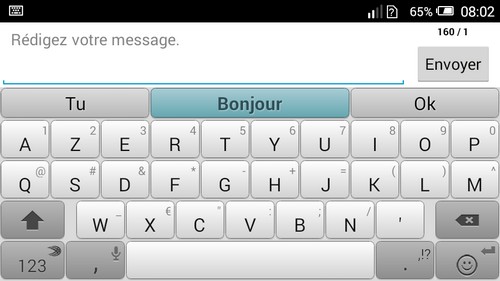
Et pourtant il est complet !
Pour insérer les émoticônes 😉 pas de problème car, la touche est visible ! (Cependant, il faut aussi suivre la procédure décrite ci-dessous)
Mais, lors de la saisie de mot de passe complexe ou tout autre utilisation, pas si simple de comprendre l’utilisation de ce clavier pour insérer par exemple un é, û, ç, ê, ù, ….
Pour y arriver, vous devez taper votre texte et lorsque vous avez besoin d’un e accentué, par exemple, il faut appuyer longuement sur la touche e (une zone de choix s’affiche) et faire glisser votre doigt vers la lettre qui vous intéresse.
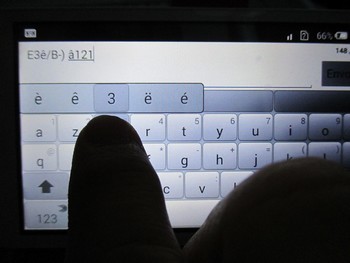
Oui ! Vous avez des mots qui s’affichent automatiquement lors de la saisie de votre texte, mais pas dans le cas d’un mot de passe complexe…
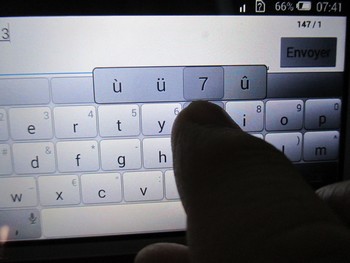
Cela fonctionne de la même façon avec les versions préhistoriques d’Android.
J’espère que cela aidera au moins une personne !
(^_-)

Merci cet article m’a beaucoup aidé car je cherchait le caractère ° , encore merci, bon travail.
Désolée, je n’ai toujours pas compris comment saisir sur mon smartphone android le signe “°”
si vous avez le temps, merci de m’aider , j’en ai besoin pour saisir les coordonnes GPS
Bonjour, je réponds à la place.
Pour avoir accès à la lettre correspondant au degré, vous devez appuyer sur la lettre o du clavier français en laissant le doigt dessus et ensuite déplacer votre doigt vers la nouvelle zone qui s’affiche. Le º est présent en haut à gauche.
Bonjour,il y a t’ il le symbole ” infini ” sur le clavier Android?
Je ne trouve pas !
Avec un autre clavier virtuel à télécharger sous Android, mais ce n’est pas certain.
Le plus simple c’est d’utiliser le bouton recherche d’Android et de coller le symbole… “∝” “∞”
Le symbole infini est “caché” sous le signe “=” (tél OnePlus, clavier Android)
Merci pour l’info…
Il était bien caché le symbole “∞” !
En voilà une astuce intéressante. Je suis frustré de ne pas avoir trouvé la solution par moi-même.
Plus facile que d’ouvrir une feuille excel personnelle où l’on a mis des caractères ASCII à copier/coller.
Encore merci pour la pertinence de votre contribution.
Bonjour.
Oui n sait comment faire pour arriver à saisir les caractères spéciaux sur clavier ex : e et ses dérivés, le problème c’est que cela ne fonctionne pas et comment le récupérer ?
Bonjour Ali,
Pour un clavier qui s’affiche sur l’écran, il faut appuyer sur la lettre e et rester dessus, une nouvelle fenêtre s’affiche au-dessus, il suffit ensuite tout en restant sur le e déplacer son doigt vers cette zone pour sélectionner le é è … .
Pour un clavier physique, il faut lire la documentation du clavier, mais normalement c’est une combinaison de touches en fonction du clavier. Ex : CTRL et une lettre ou CTRL ALT et une touche et encore FN et une touche du clavier, ALTGR et une touche, etc…
Où trouver d’autres caractères qui n’apparaissent pas quand on appui longuement? Iphone a un système d’installation de clavier spécial. Y’en a-t-il pour Samsung?
Bonsoir, je n’ai pas d’info. J’utilise un clavier virtuel, celui de Google, sinon, il est possible d’ajouter d’autres claviers virtuels, mais cela ne rajoute pas obligatoirement de nouveaux caractères.
Lorsque je ne trouve pas, je récupère le caractère sur le net et l’insère directement.
La question reste encore posée !
Je ne trouve pas me 0 barré qui me serait tant utile.
Bonsoir,
Je trouve un petit zéro barré en appuyant longuement sur la lettre o et ensuite je déplace mon doigt sur ø
Je trouve un gros rond barré en appuyant longuement sur le chiffre 0 et ensuite je déplace mon doigt sur le rond barré qui est barré Ø.
Merci pour l’infini.∞
Bonjour, comment faire pour obtenir un ACCENT CIRCONFLEXE INVERSÉ sur les lettres a, e, i, o, u, Utilisation en langue chinoise pour le pinyin. Merci
Bonjour,
Il faut trouver un clavier Pinyin sur le play store. Ex : Chinese Pinyin de QBQ Studio. Sinon trouver le caractère sur le net et le copier dans votre texte.
Bonjour,
Je cherche désespérément le signe de micron ( µ ) sur le clavier de Galaxy S10. J’ai passé en revue tous les appuis longues sur le clavier Samsung de base – rien…
Est ce que quelqu’un aurait une idée lumineuse?
Merci.
Bonsoir, sur Samsung ex A13, idem rien… Sur les autres smartphones, la touche ?123 ensuite la touche =\< et pour finir sur la touche π pour sélectionner le micron μ Une idée idiote, changer le clavier en Grec, tu trouveras ta lettre… Mais attention il faut savoir lire le Grec pour revenir au clavier de votre langue, Donc prudence.
Plus simple, sur Samsung, avec le clavier en visuel, il faut ajouter une autre langue en cliquant sur la roue crantée, juste au dessus des lettres, maintenant tu ajoutes le clavier Grec Grèce. Enfin maintenant disponible lorsque tu écris, il suffit de cliquer sur l’icône planète en bas à gauche de ta barre d’espace pour sélectionner un autre clavier. Ça fonctionne ! μμμμμμμμμμμ
Bonjour,
Je vois que vous ne vous êtes pas attaqués au problème du o trémas ö. Impossible de l’avoir. J’ai essayé de trouver le clavier grec mais je ne le trouve pas. Je suis allé sur le clavier hongrois (magyar) mais je ne le trouve pas non plus (j’ai eu une petite bouffée de chaleur pour retrouver mon clavier, car le hongrois c’est vraiment très spécial). Qui a une idée pour trouver ce ö ? Merci d’avance au p’tit malin qui saura me donner la solution.
Bizarre votre demande, il existe dans le clavier français ! 💪, réponse depuis mon smartphone 😎😭…
Pour débuter un mot le O tréma en majuscule Ö et le o tréma en minuscule ö.
Bonjour et merci beaucoup pour votre article ! Comment mettre en exposant les lettres e, r, d, etc. pour former les abréviations de « premier », « second », etc. ?
Merci d’avance pour votre aide !
Bonjour, difficile de taper “1er, 1re, 2d et 2de, ..” même en tapant le texte avec les exposants, le résultat n’est pas bon. Depuis un logiciel Docs, Google doc rien à faire. Il faut trouver un clavier qui intègre les exposants.
Bonjour. Pour ma part, je ne trouve pas le petit 2 du carré. (comme 78m²). Sur Windows, il suffit de faire Alt+0178, mais sur smartphone, impossible de trouver la solution. Si toutefois quelqu’un a trouvé la solution, merci d’avance.
Bonsoir,
2m², je viens de le faire sur mon redmi note 9 pro sous Android et Miui 14.0.5 avec le clavier standard sur le chiffre 2 et ensuite en laissant appuyer et sélectionnant le premier choix ². Cela dépend du smartphone et de la version d’Android que vous avez.